原稿の状況に応じて、適した画質を設定したい
コンテンツID(1040)
概要
文字、写真など原稿の状況によって、適した画質でコピーするための設定をします。
設定できる機能は次のとおりです。
補足
- 設定できる機能の初期値は、あらかじめ機械管理者モードで設定されています。初期値の変更については、コピー機能の各種設定を変更したいを参照してください。
手順
-
メニュー画面の[コピー]を押します。
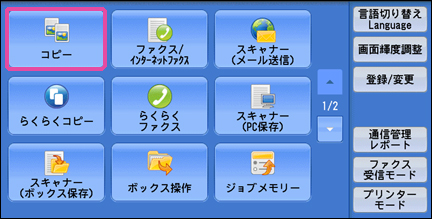
-
[画質調整]タブで機能を選び、設定します。

原稿の画質タイプを選ぶ[原稿の画質]
-
[原稿の画質]を押します。
-
原稿の状況に合った項目を選び、[閉じる]を押します。

文字/写真 文字と写真が混在した原稿をコピーするときに選びます。原稿の文字領域と写真領域を自動的に判断し、領域ごとに画質タイプが設定されます。 文字 文字をはっきりとコピーするときに選択します。グラフ、イラストなどの場合も、はっきりとしたコピーになります。 写真 写真をコピーするときに選びます。 鉛筆文字 鉛筆で書かれたような、文字が薄い原稿を、濃くはっきりコピーします。 うす紙原稿 トレーシングペーパーのにじみを少なくしたり、薄い紙の原稿の裏写りを少なくしたりします。 補足- [うす紙原稿]は、設定内容によって表示されます。詳しくは、『管理者ガイド』の「5 仕様設定」>「コピー設定」を参照してください。
濃度/画像のシャープさを調整する[コピー濃度/シャープネス]
補足
- [画質調整]画面の[コピー濃度/シャープネス]の[コピー濃度]と、[コピー]画面のコピー濃度は同じ働きです。
-
[コピー濃度/ シャープネス]を押します。
-
任意の項目を調整して、[閉じる]を押します。

コピー濃度 [うすく]~[こく]の間で、7段階のコピー濃度を選べます。
[こく]に近づくほど色を濃くコピーし、[うすく]に近づくほど色を薄くコピーします。シャープネス [つよく]~[よわく]の間で、5段階のシャープネスを選べます。
[つよく]に近づくほど画像の輪郭が強調されます。[よわく]に近づくほど画像の輪郭をぼかしたようになります。
原稿の背景にある色を除去する[地色除去]
補足
- [原稿の画質]の設定が[写真]の場合、[地色除去]の機能は働きません。
-
[地色除去]を押します。
-
[する]を選び、[閉じる]を押します。

地色除去 しない 原稿の下地の色はそのままでコピーします。 する 新聞や原稿の下地(背景)の色を除いてコピーします。